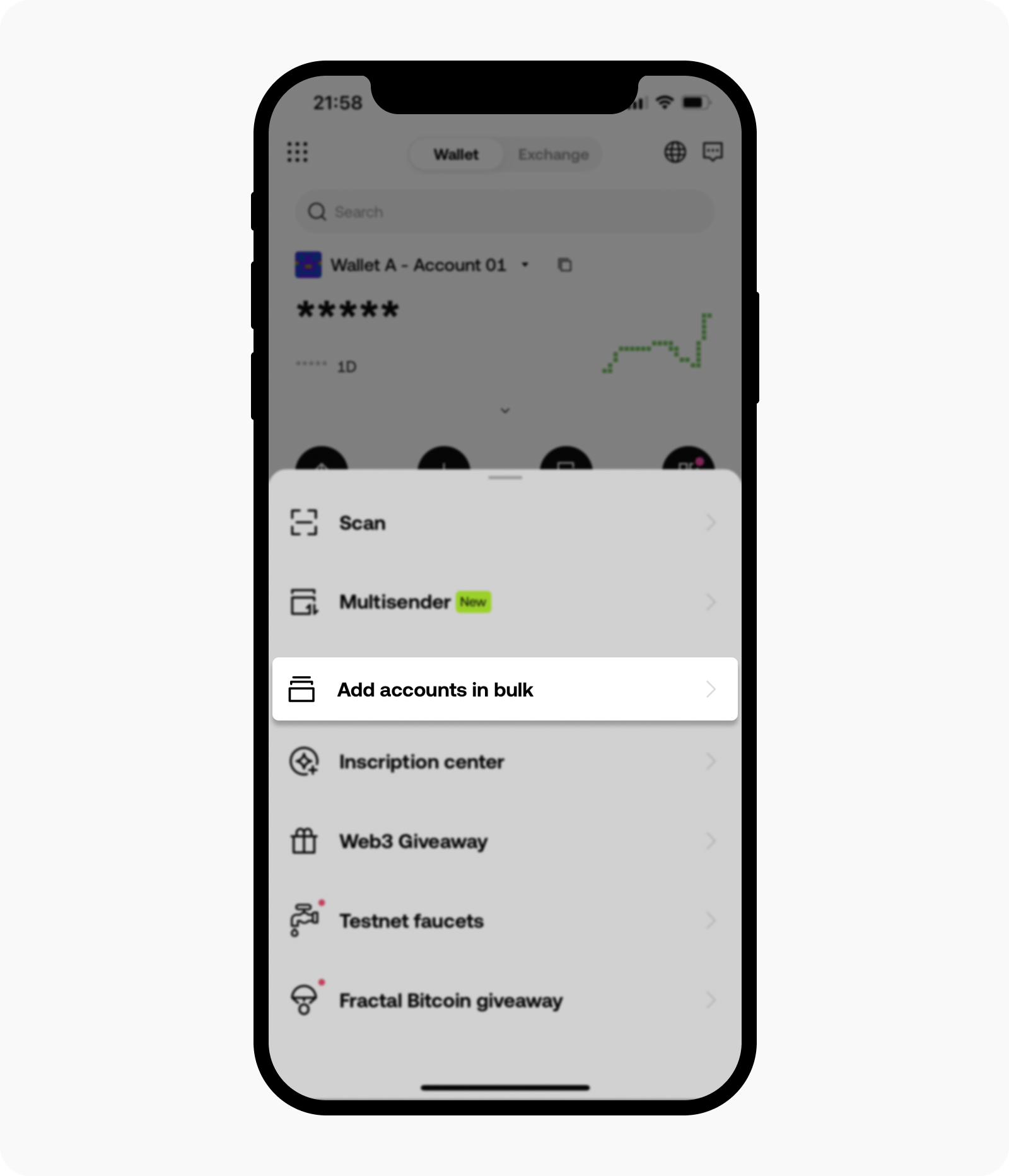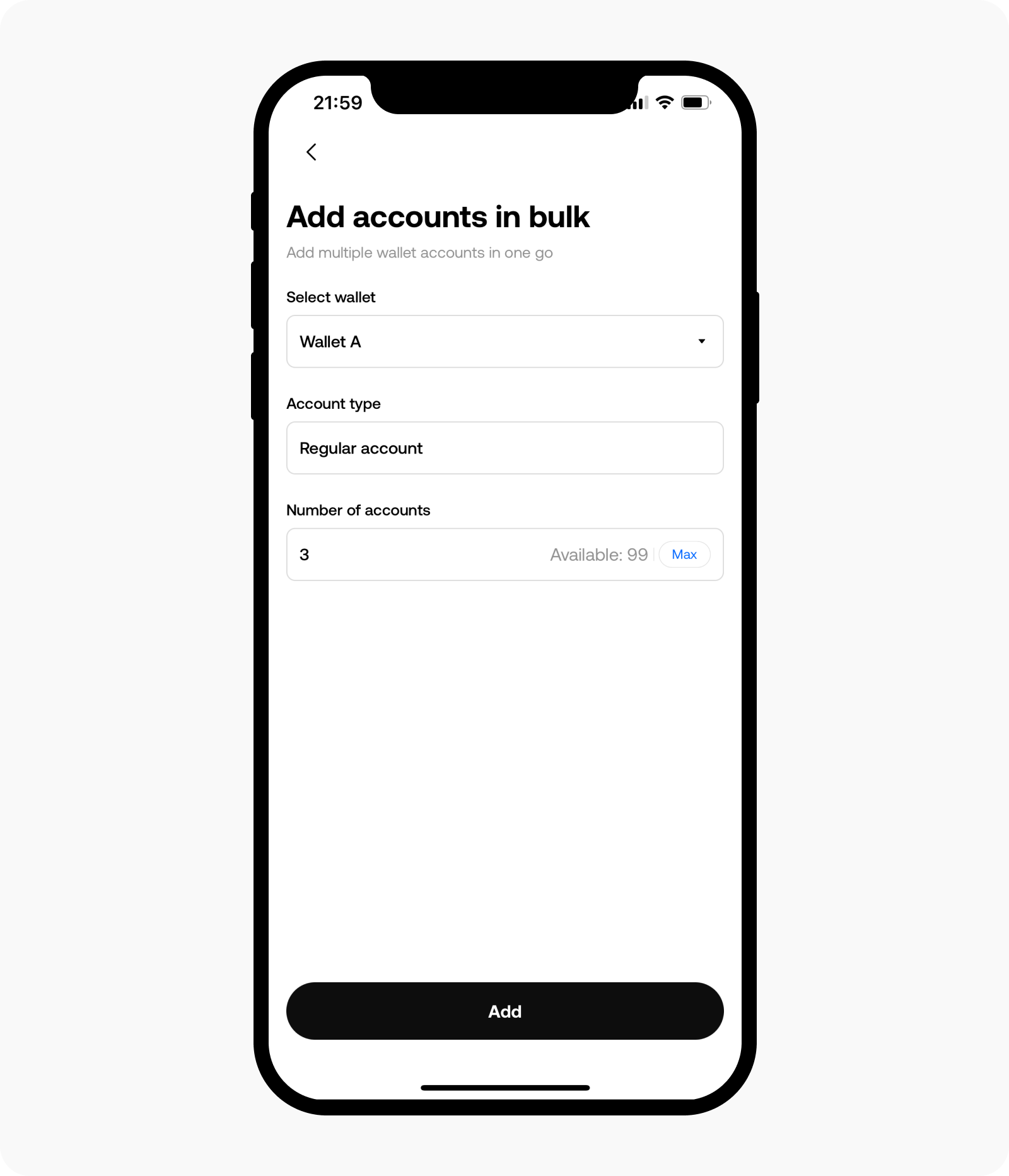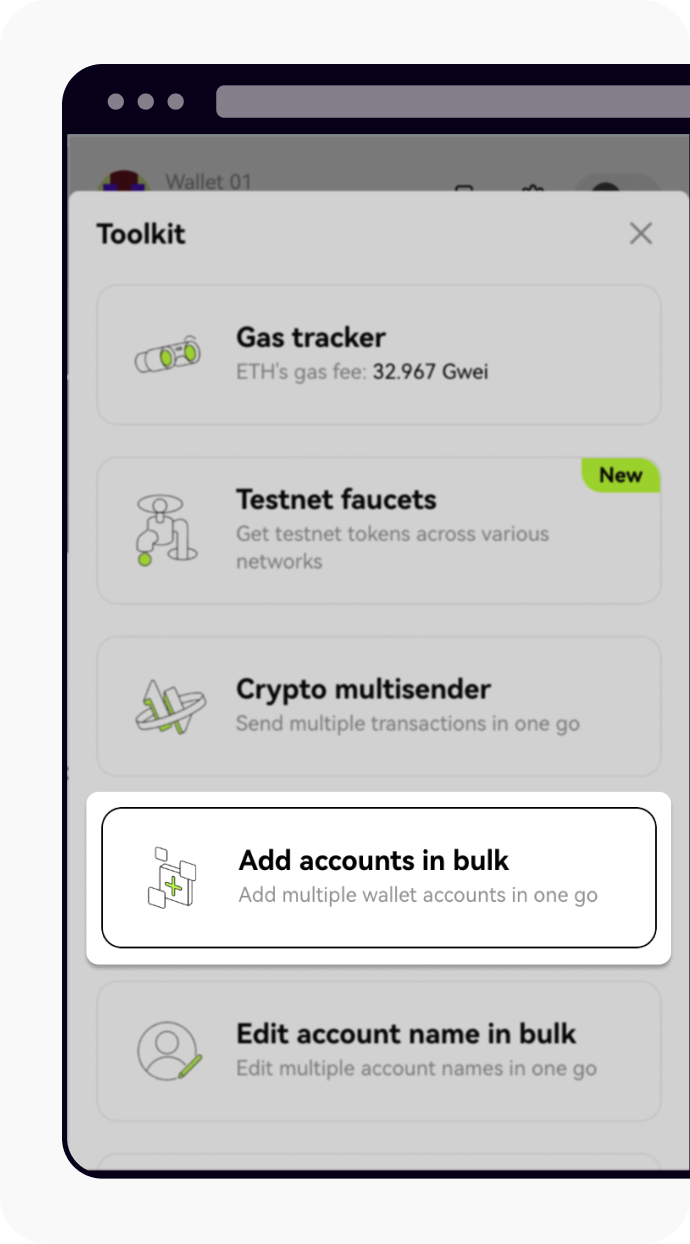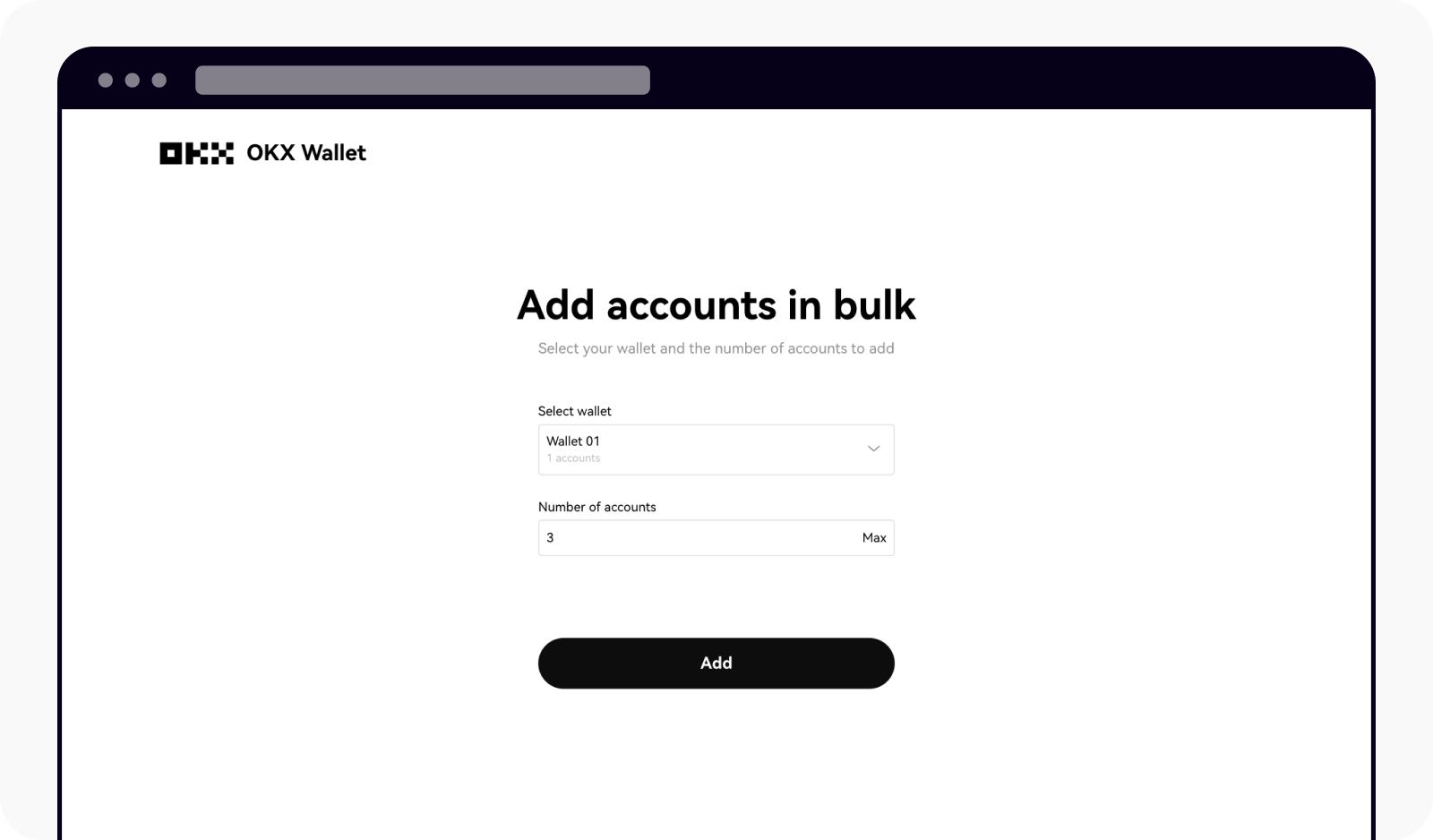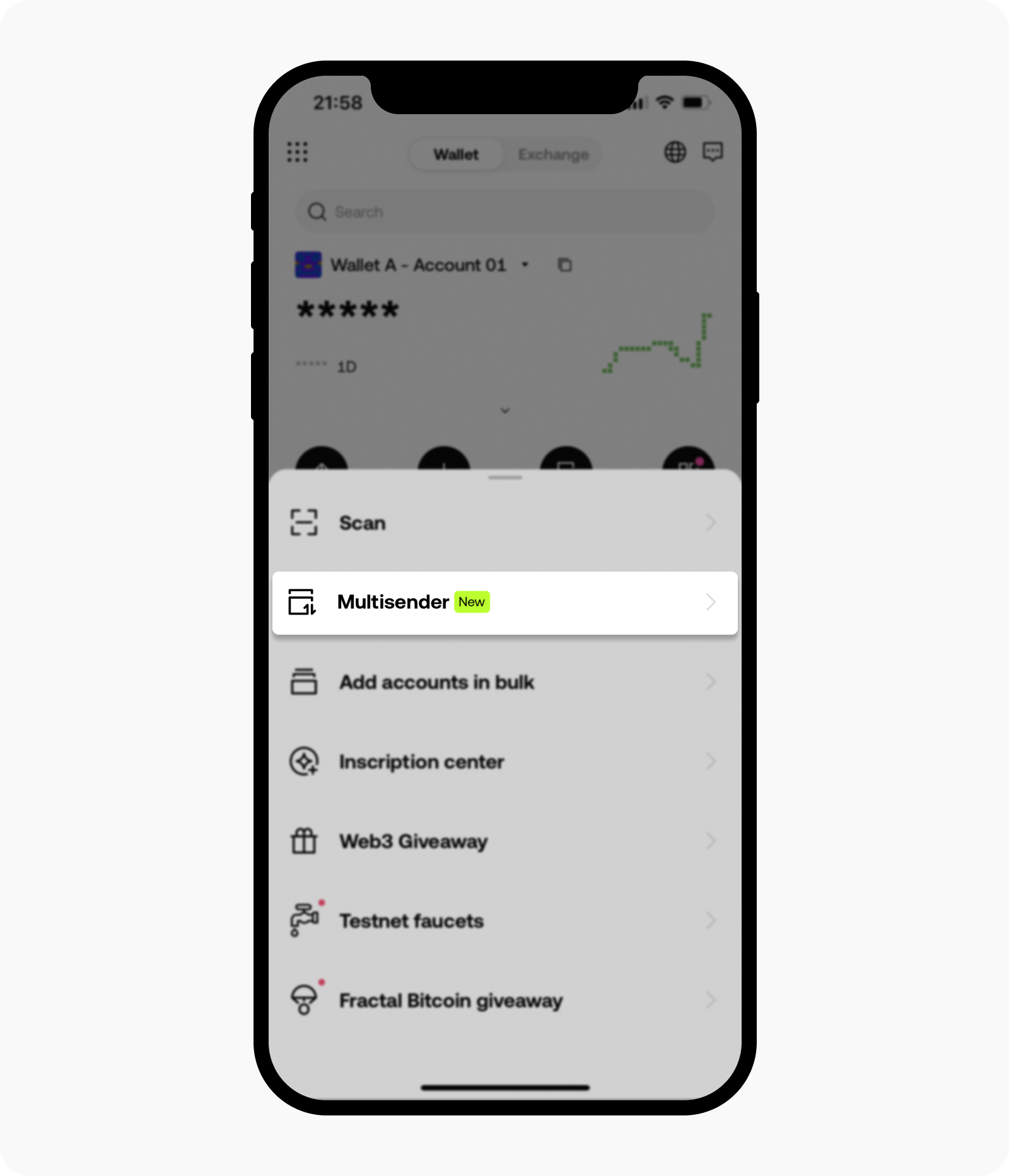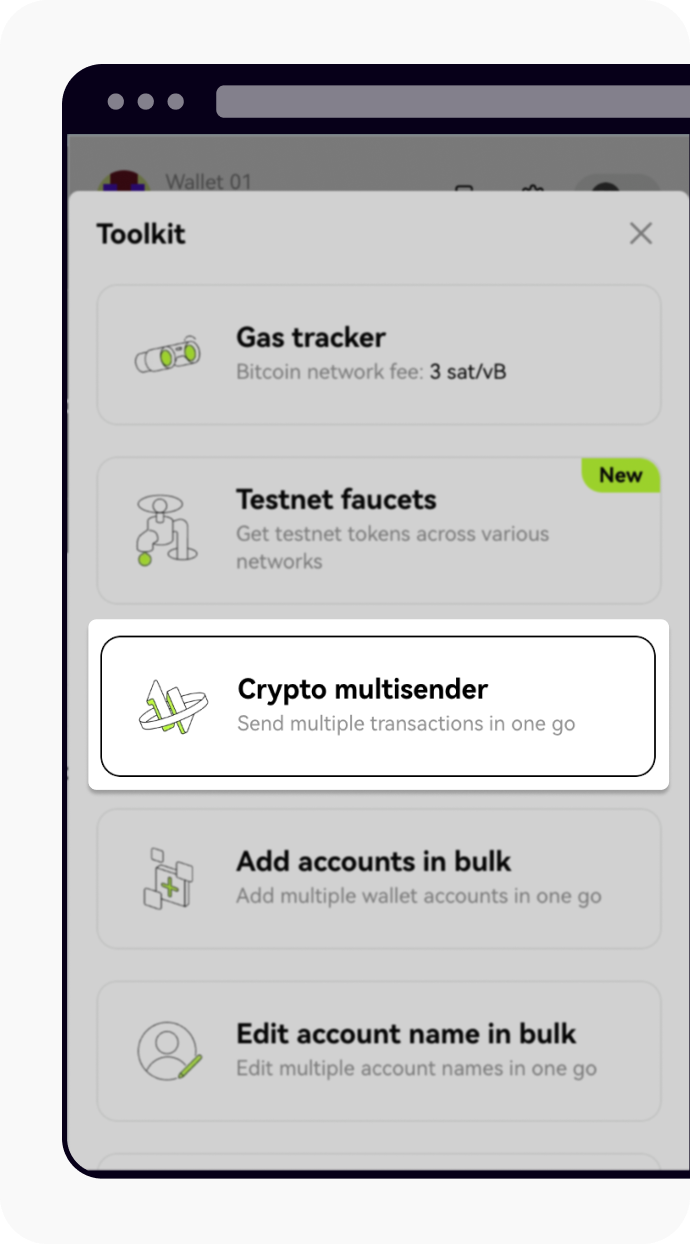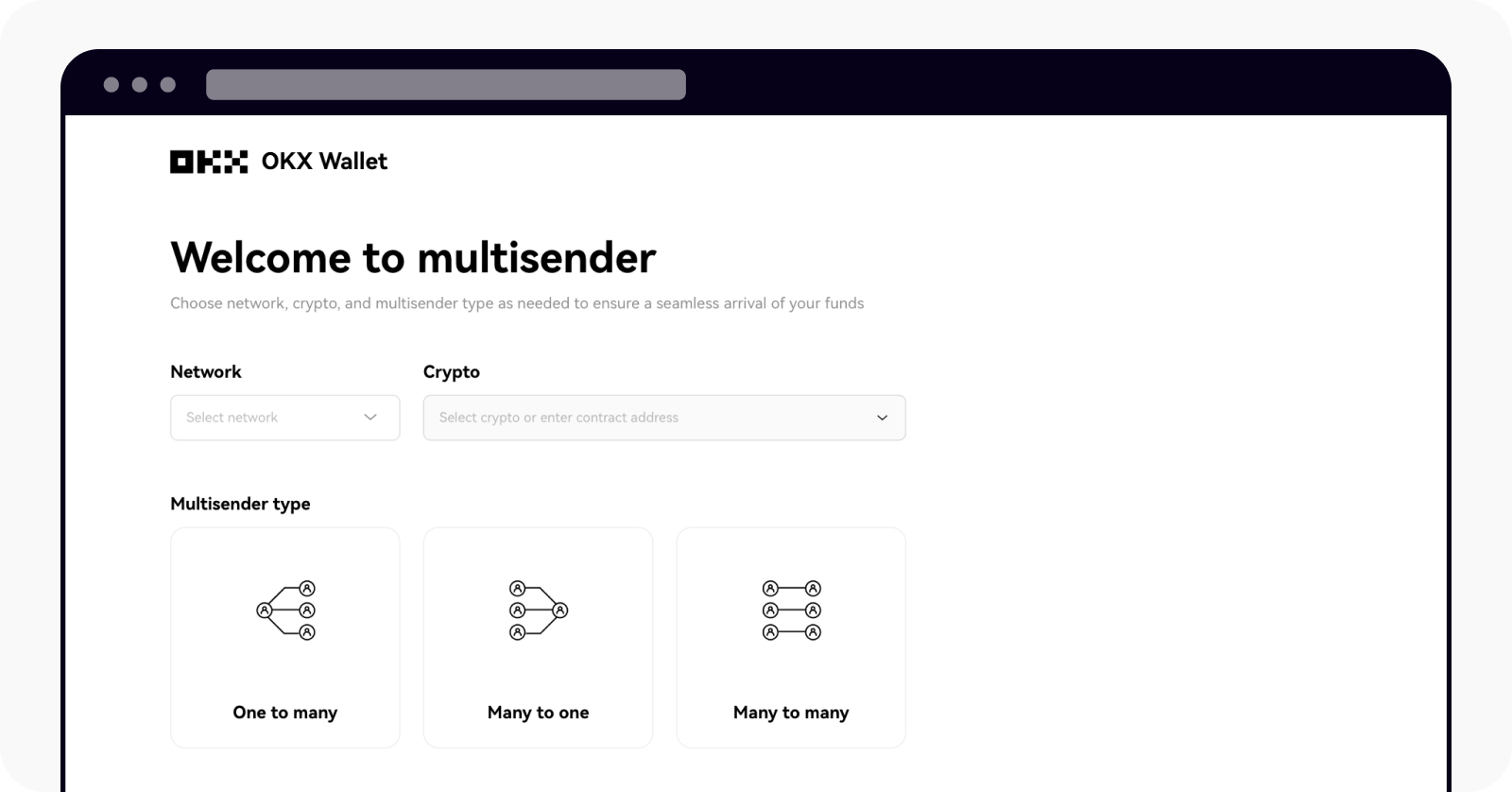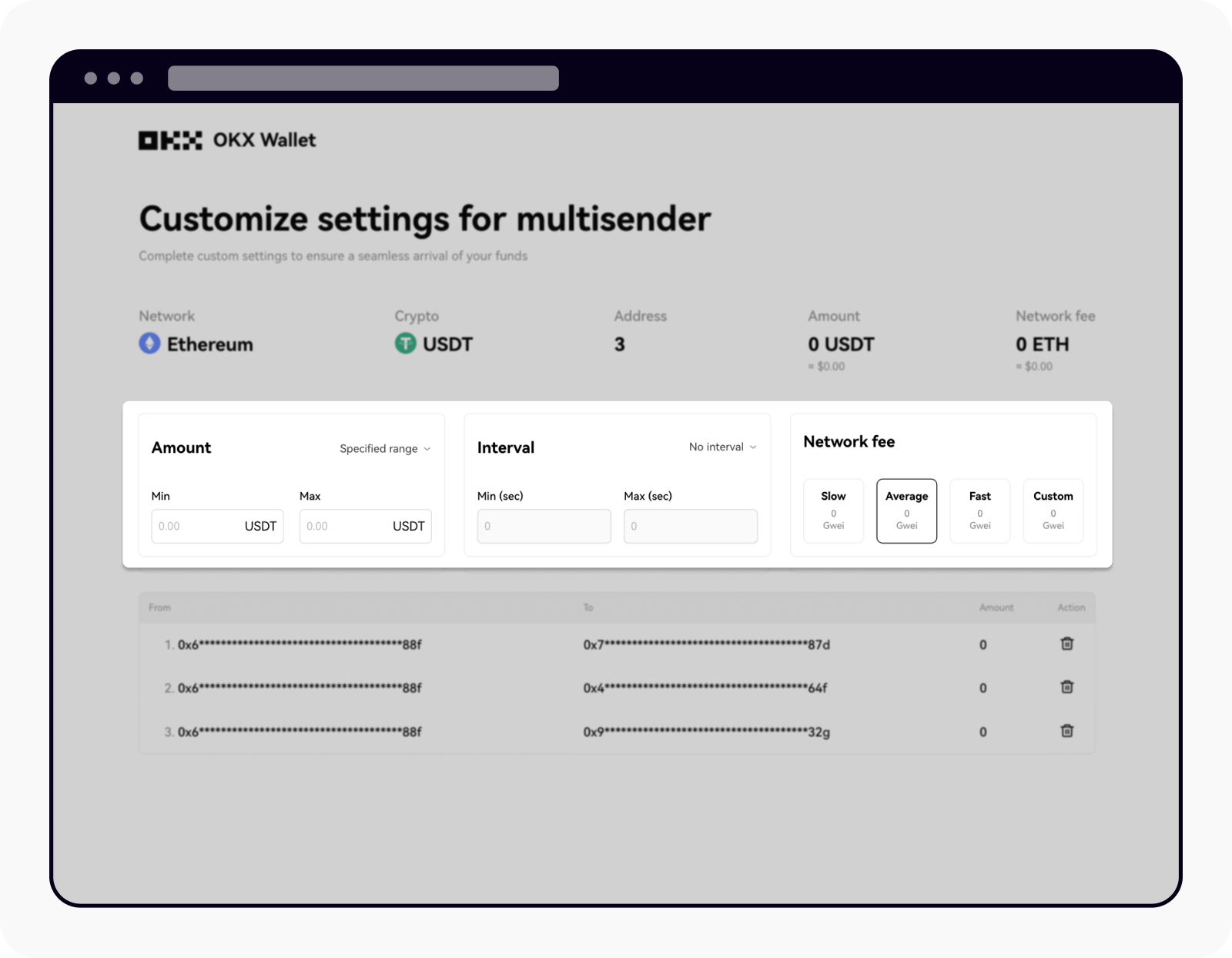Jak mohu hromadně vytvářet účty a odesílat krypto na více účtů současně?
Aktualizací peněženky na nejnovější verzi můžete nyní vytvořit více účtů současně a posílat své kryptoměny na více účtů hromadně. Kryptoměny můžete převádět prostřednictvím sítí Ethereum, Polygon, BNB Chain, SUI, Aptos, TON a EVM do peněženek se soukromými klíči, peněženek se seed frázemi a na účty centralizovaných burz.
Jak vytvořím více účtů najednou?
V aplikaci
Otevřete možnost naše aplikace a vyberte možnost Peněženka
Vyberte možnost Další a pak vyberte možnost Přidat účty hromadně
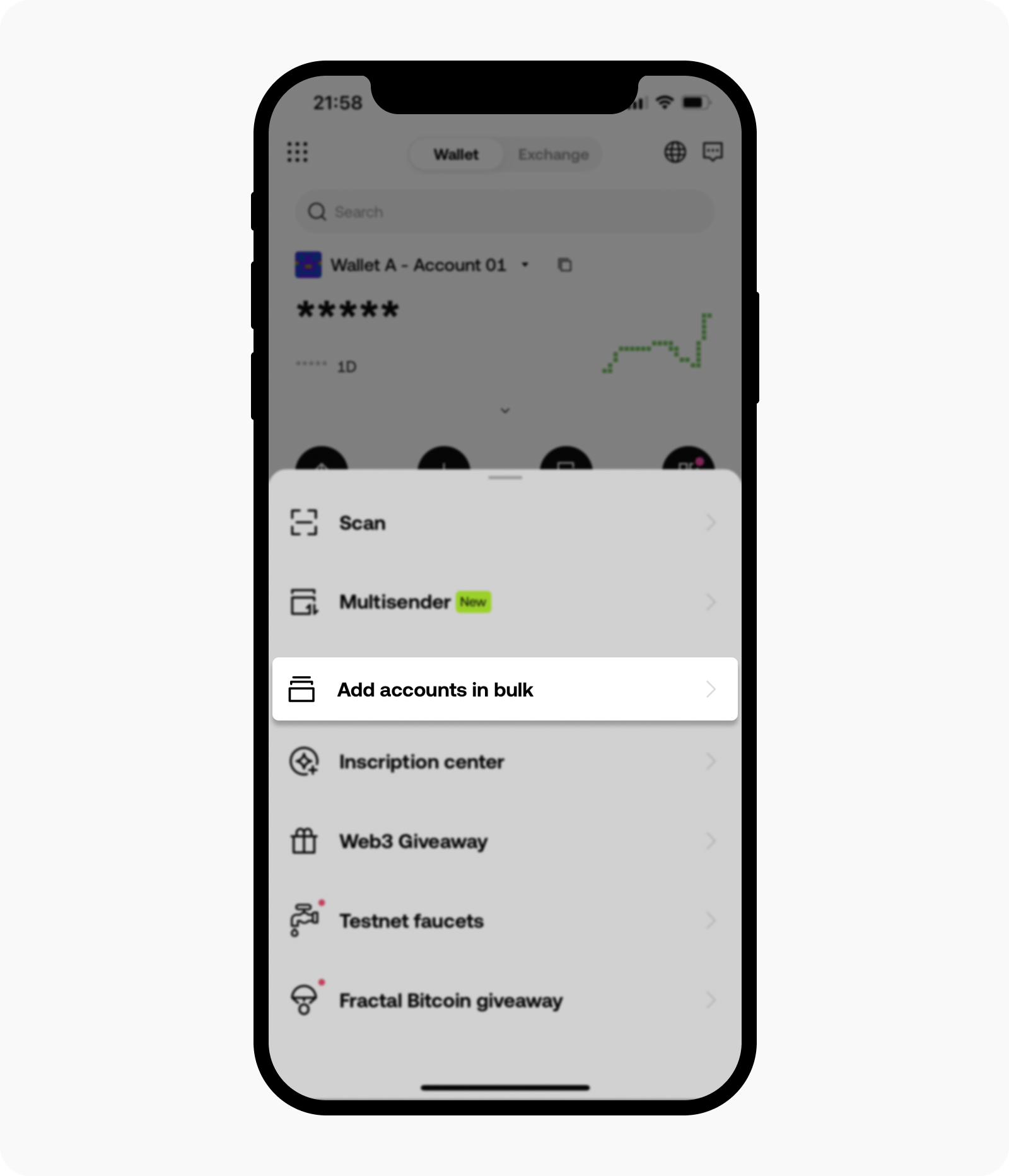
Pokud chcete najednou vytvořit více účtů v peněžence, vyberte možnost Přidat účty hromadně
V poli Vyberte peněženku vyberte preferovanou peněženku a do pole Počet účtů vložte celkový počet účtů, které chcete vytvořit, a poté vyberte možnost Přidat. Účty budou podle toho vygenerovány
Poznámka: můžete najednou vytvořit až 99 účtů.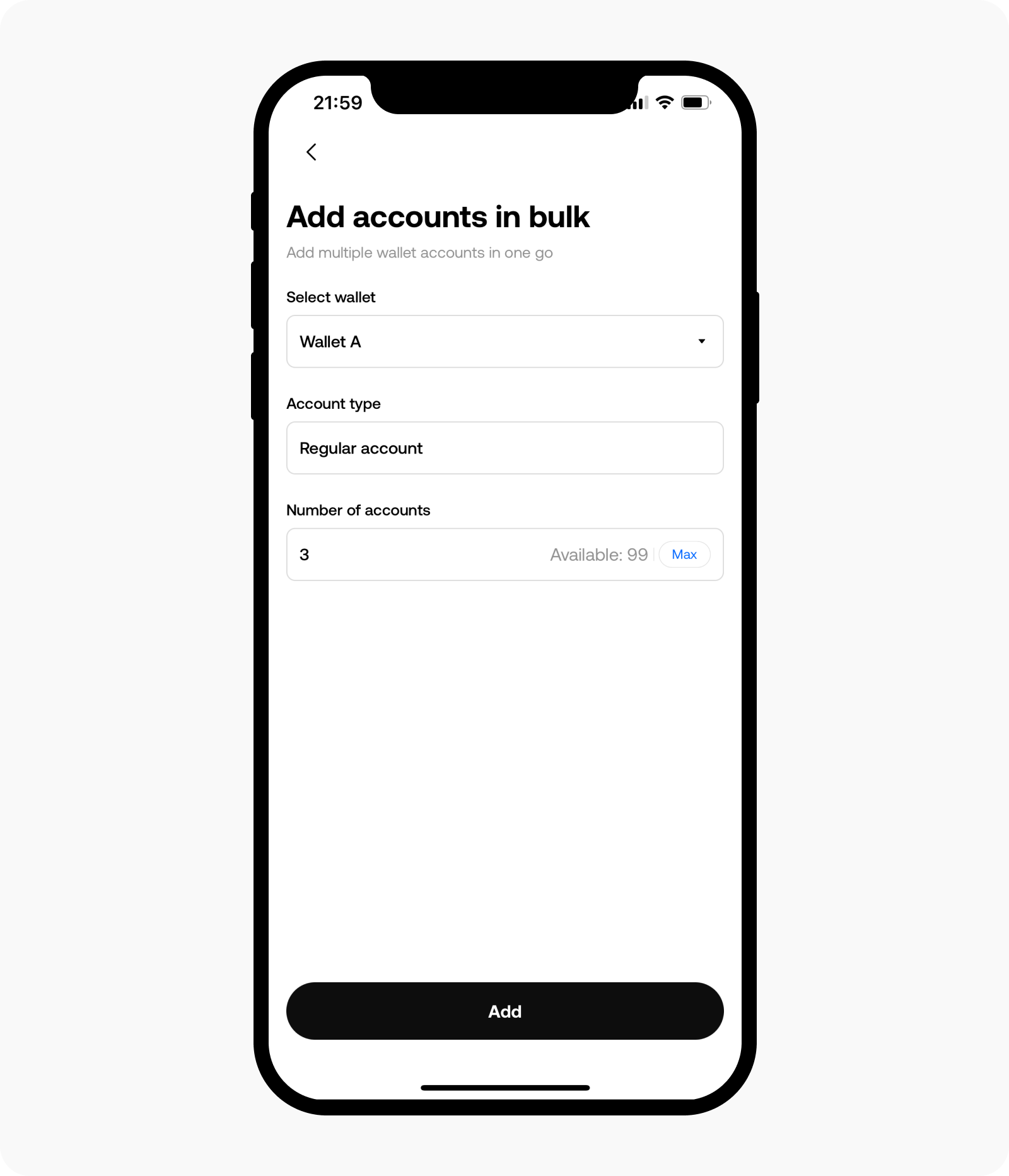
Vyplňte celkový počet účtů, které chcete vytvořit
Výběrem tlačítka OK dokončete vytvoření účtu
Na webu
Otevřete naši webovou stránku, vyberte možnost Peněženka a Připojit peněženku a připojte rozšíření peněženky
Vyberte možnost Sada nástrojů, poté vyberte možnost Přidat účty hromadně
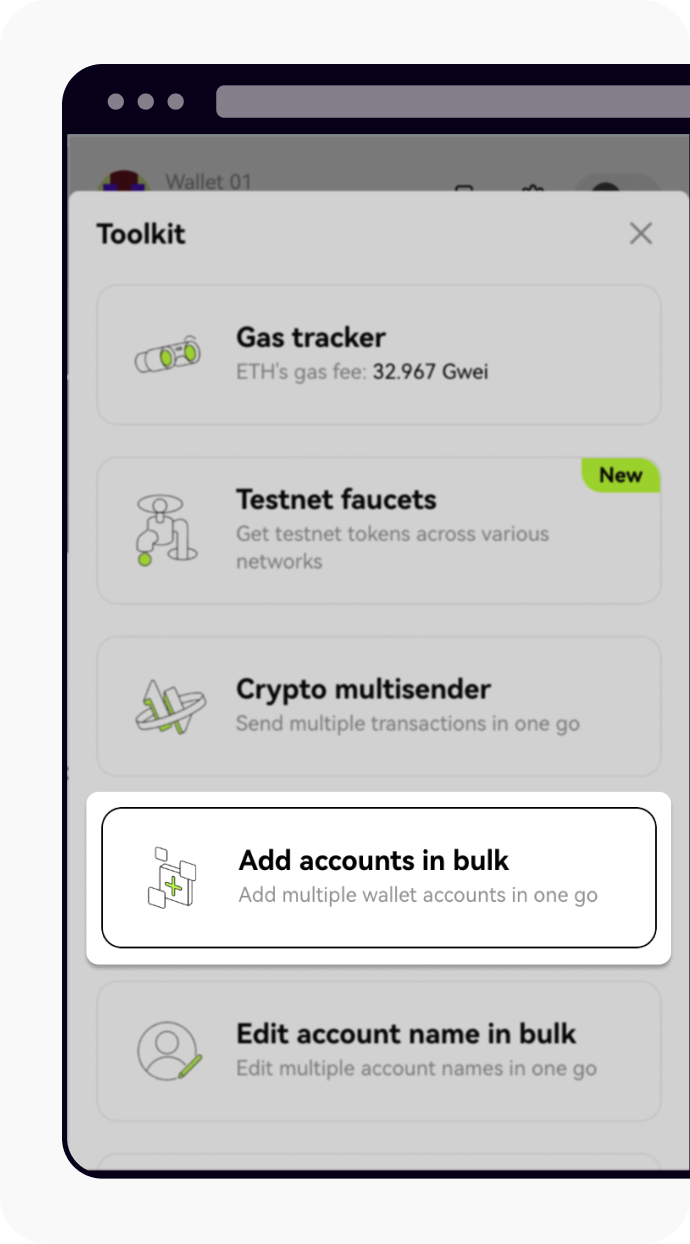
Otevřete přidání účtů na hromadné stránce
V poli Vyberte peněženku vyberte preferovanou peněženku a do pole Počet účtů vložte celkový počet účtů, které chcete vytvořit, a poté vyberte možnost Přidat. Účty budou podle toho vygenerovány
Poznámka: můžete najednou vytvořit až 99 účtů.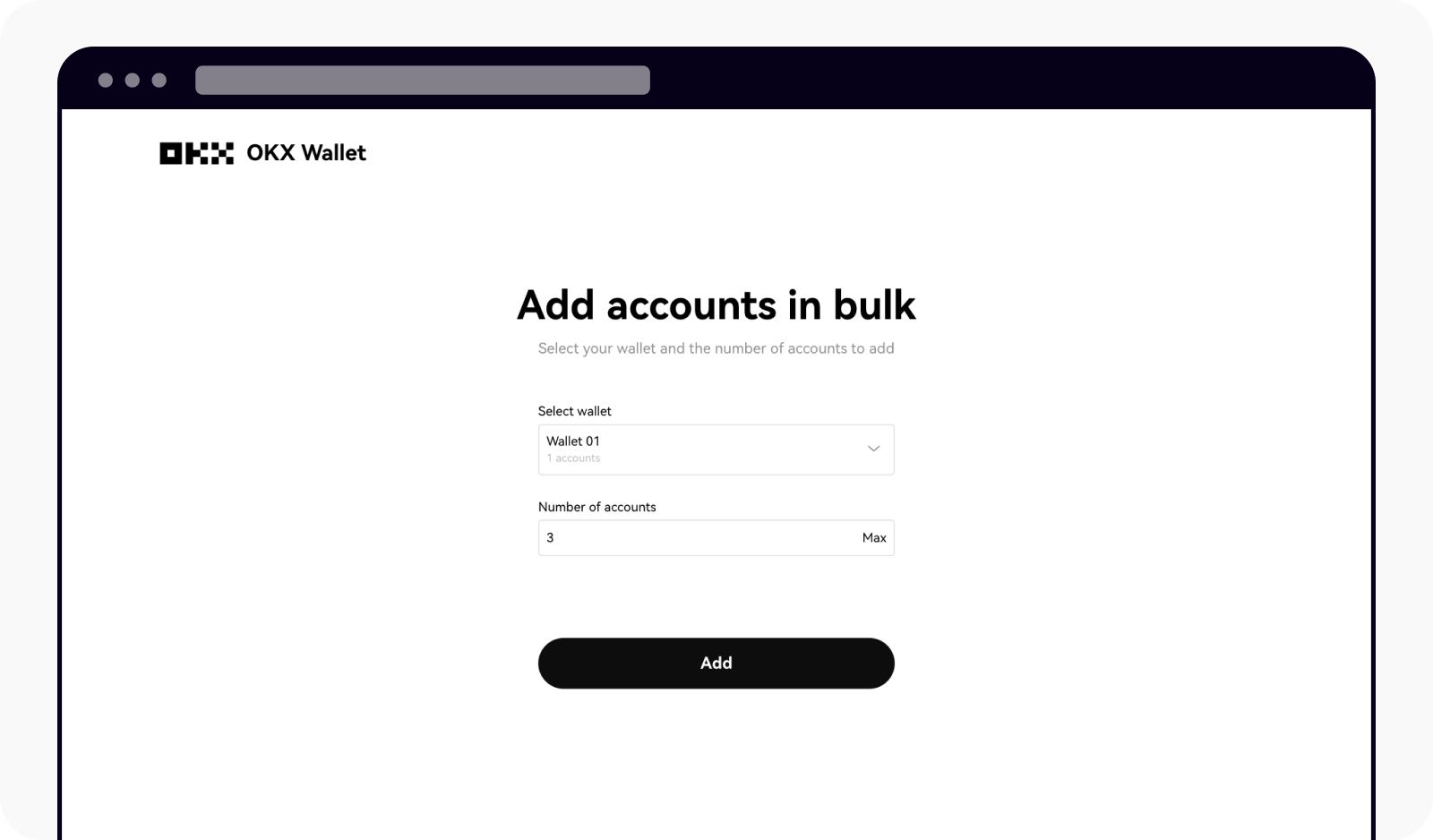
Zadejte celkovou částku účtu, kterou chcete vytvořit
Výběrem možnosti Hotovo dokončíte vytvoření účtu
Poznámka: pokud chcete získat úplný seznam adres peněženky, vyberte možnost Stáhnout adresu.
Jak mohu odeslat kryptoměny na více účtů najednou?
V aplikaci
Otevřete možnost naše aplikace a vyberte možnost Peněženka
Vyberte Více a pak vyberte Vícenásobné odeslání
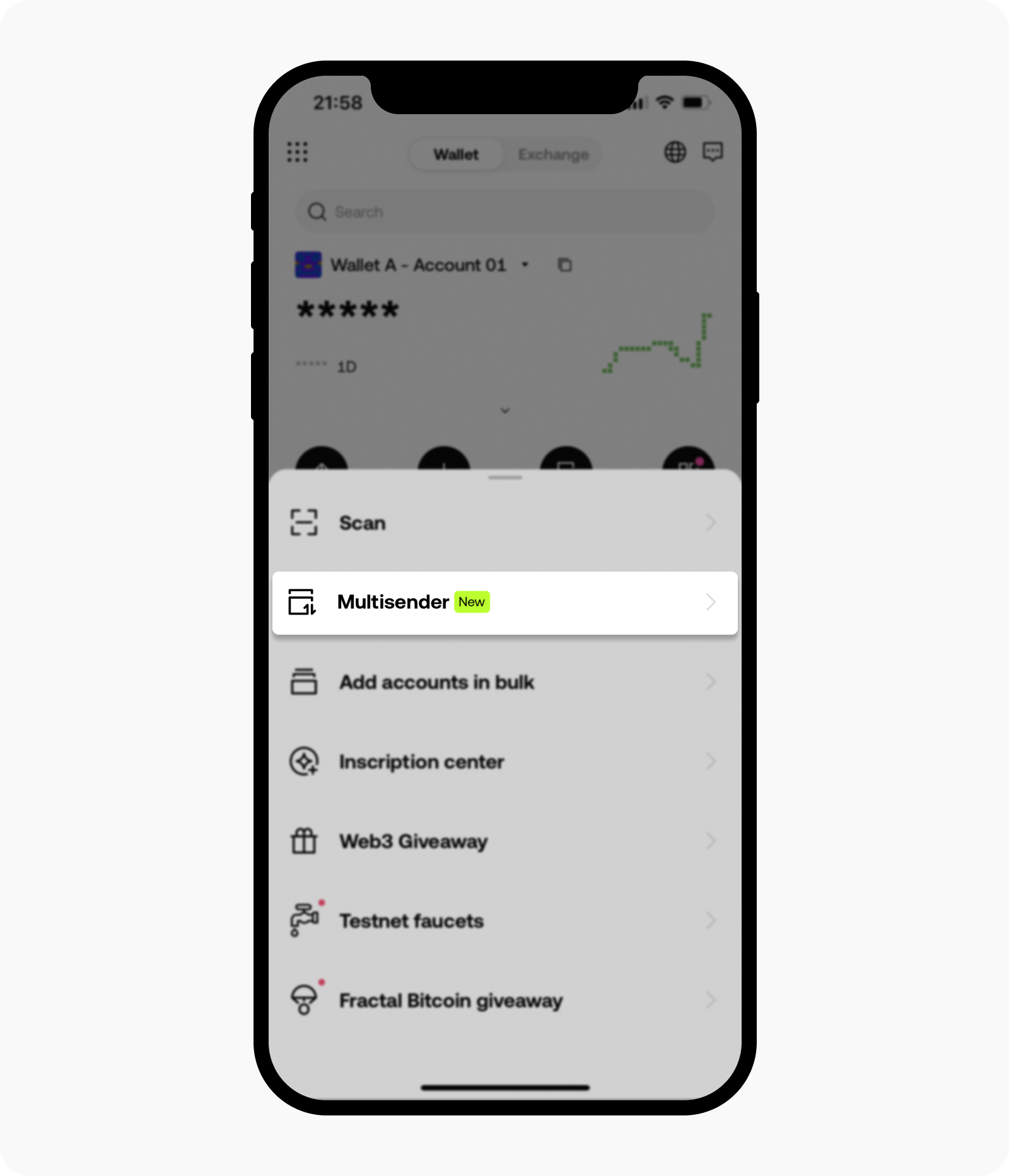
Otevřete stránku Vícenásobné odeslání
Na stránce Vícenásobné odeslání vyberte preferovanou možnost – Jeden pro mnoho , Mnoho pro jednoho nebo Mnoho pro mnoho
Na stránce Výběr kryptoměny vyberte preferovanou kryptoměnu a na stránce Výběr sítě vyberte preferovanou síť
Vyberte adresy peněženek na stránkách Odesílací adresa a Přijímací adresa
Poznámka: adresu peněženky můžete vybrat z nabídky Adresář.Zadejte preferovanou částku kryptoměny a nastavte čas intervalu, poté výběrem možnosti Potvrdit zpracujte vaší žádost o transakci
Poznámka: na stránce musíte zůstat, dokud nebudou transakce dokončeny, jinak může dojít k selhání nebo zpoždění.
Na webu
Otevřete naši webovou stránku, vyberte možnost Peněženka a Připojit peněženku a připojte rozšíření peněženky
Vyberte možnost Sada nástrojů a pak vyberte Vícenásobné odeslání kryptoměny
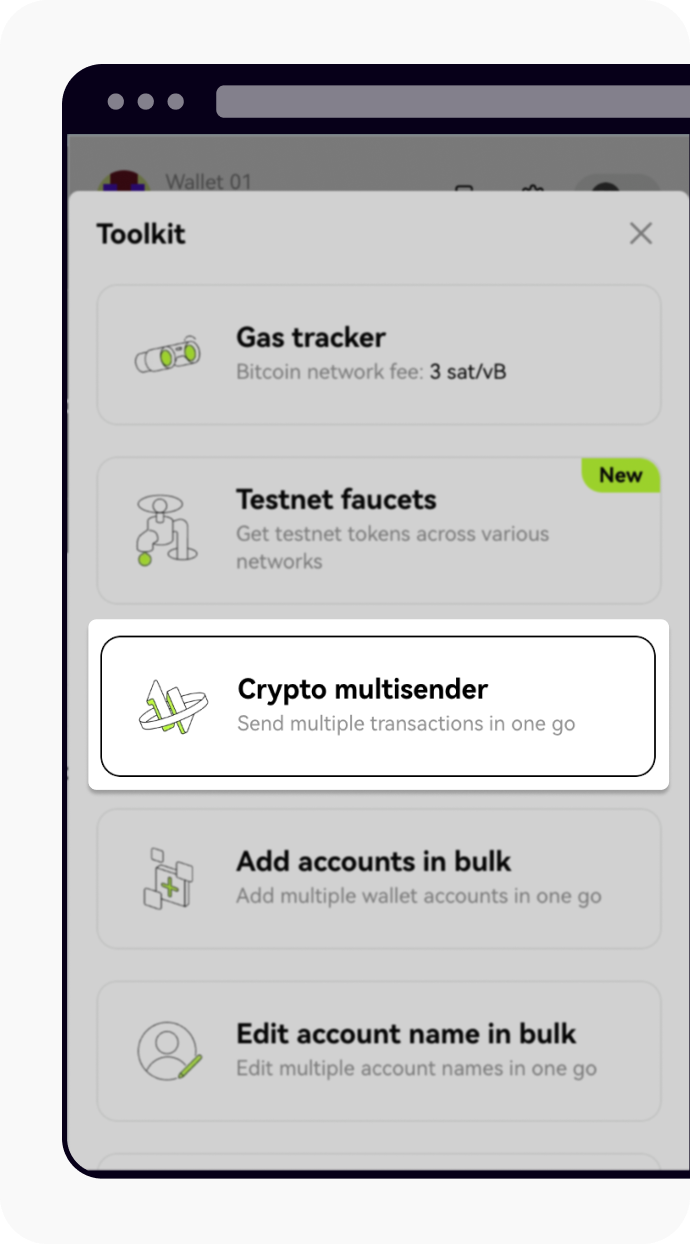
Otevřete stránku pro více odesílatelů
V poli Síť vyberte preferovanou síť a v poli Kryptoměna preferovanou kryptoměnu. Poté v poli Typ vícenásobného odeslání vyberte preferovanou možnost – Jeden na mnoho, Mnoho na jednoho nebo Mnoho na mnoho a pokračujte v procesu a zvolte Další
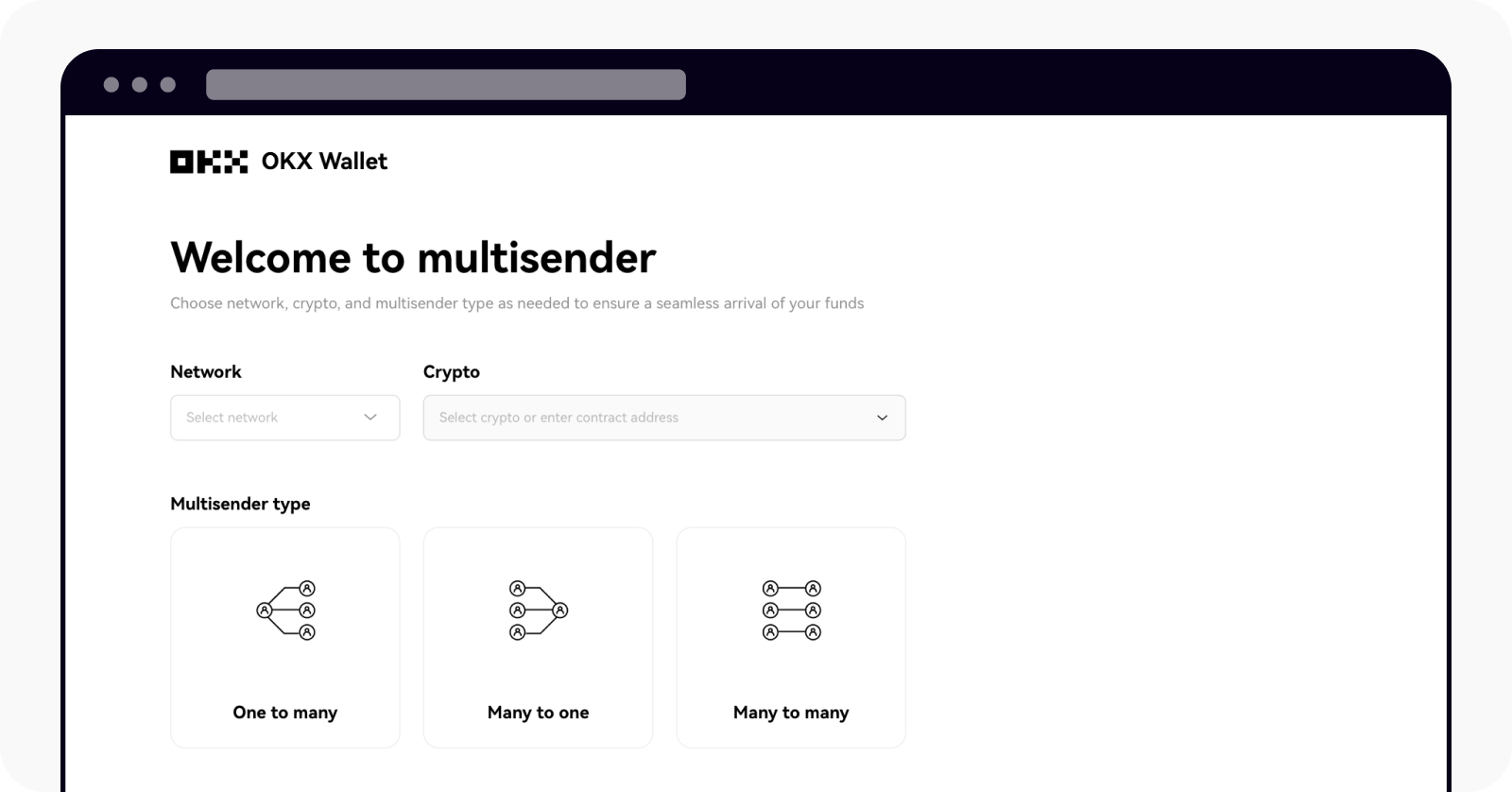
Vyberte preferovaný typ vícenásobného odeslání
Vložte adresy peněženek do polí Od a Komu a vyberte možnost Další
Poznámka: adresu peněženky můžete vybrat z nabídky Adresář.Do pole Částka vložte preferovanou částku kryptoměny, do pole Interval nastavte dobu intervalu, do pole Síťový poplatek vyberte preferovaný rozsah síťového poplatku a výběrem možnosti Potvrdit zpracujte požadavek na transakci.
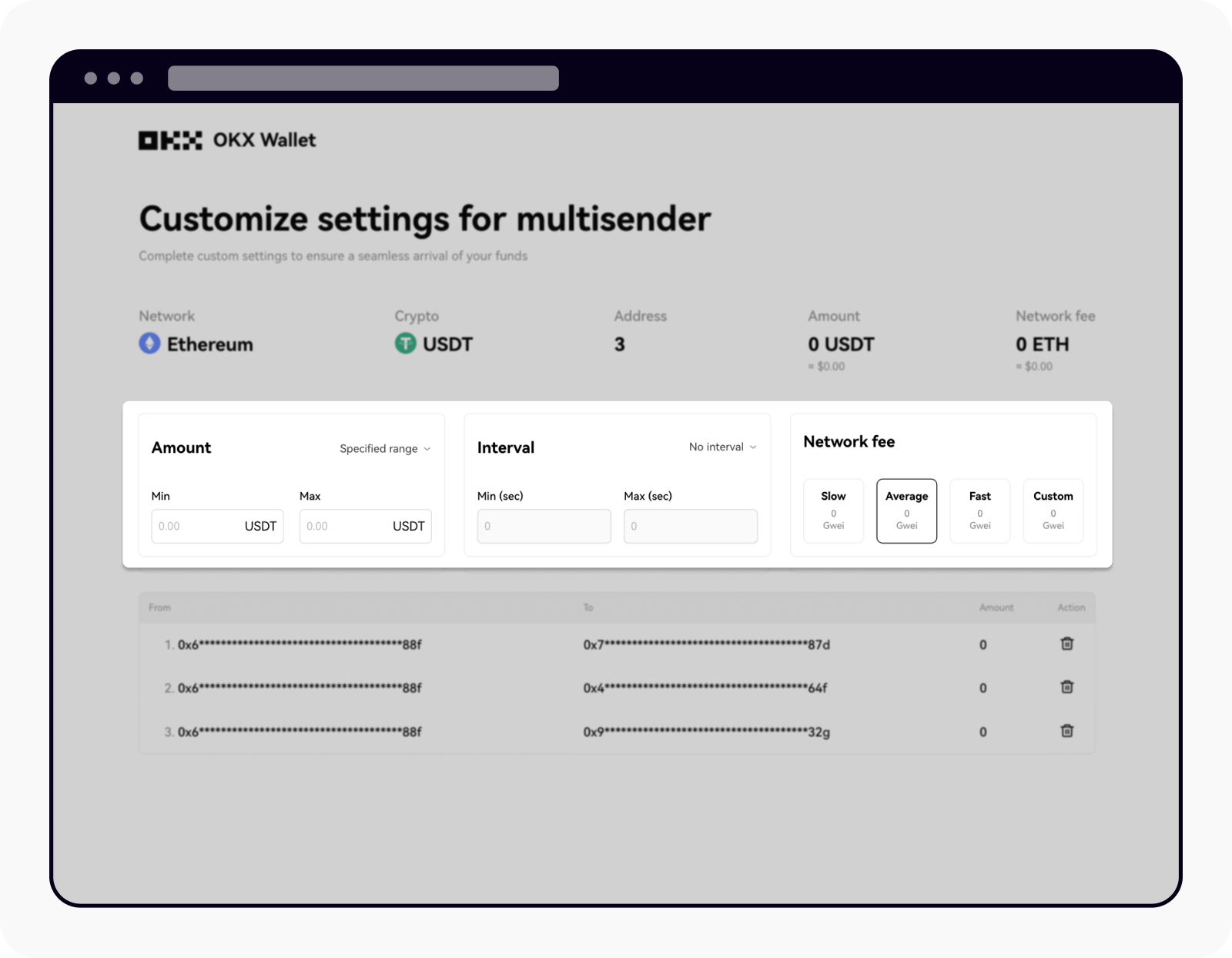
Přizpůsobení údajů o transakci
Jakmile je transakce dokončena, na stránce najdete hashy transakcí (TXID)
Poznámka: rychlost dokončení transakce závisí na stavu sítě.